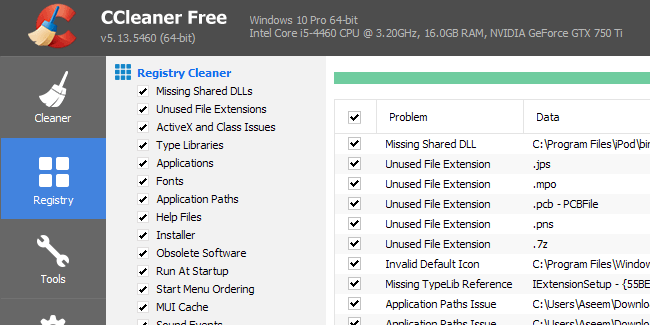às vezes, mesmo depois de Desinstalar um programa, sua entrada permanecerá listada na lista Adicionar ou Remover Programas ou programas e recursos em programas atualmente instalados no painel de controle.
isso geralmente é causado por um programa mal escrito que não se desinstala corretamente. A entrada não é removida do registro e, portanto, permanece na lista. Se você tentar desinstalá-lo novamente, provavelmente receberá uma mensagem de erro.
versões mais recentes do Windows detectarão esse problema e realmente perguntarão se você deseja remover a entrada, o que é bom. No entanto, se você ainda estiver executando o Windows 7 ou Vista ou XP, ainda terá esse problema.

Remover Preso Programas – Registro
Felizmente, há uma maneira fácil de remover manualmente esses presos entradas da lista. Requer alguma edição do registro, então certifique-se de fazer um backup do seu registro primeiro no caso de você estragar algo.
para abrir o registro, clique em Iniciar e digite regedit. Agora navegue até a seguinte chave de registro e expanda-a.
HKEY_LOCAL_MACHINE\SOFTWARE\Microsoft\Windows\CurrentVersion\Uninstall
você verá algumas entradas listadas, algumas das quais têm nomes amigáveis e outras que têm um identificador muito longo.

você pode identificar facilmente os programas com o identificador longo apenas clicando nele e procurando DisplayName à direita. No exemplo acima, você pode ver que um deles é para um programa chamado VMware Tools.
Encontre o programa que está preso em sua lista de programas e clique com o botão direito do mouse no menu à esquerda e escolha Excluir.
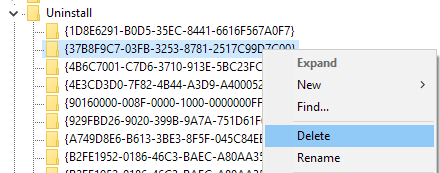
Agora você pode estar se perguntando Por que todos os programas listados em programas e recursos não estão aparecendo sob esta chave de registro? O motivo é que você pode ter programas de 32 bits instalados em uma versão de 64 bits do Windows.
para todos esses programas, você precisa navegar até a seguinte chave de registro, onde provavelmente encontrará muito mais entradas:
HKEY_LOCAL_MACHINE\SOFTWARE\Wow6432Node\Microsoft\Windows\CurrentVersion\Uninstall\
aqui, por exemplo, você encontrará todas as entradas para Java, se tiver isso instalado. Você também encontrará várias entradas para o Microsoft Office, se tiver a versão de 32 bits instalada. Novamente, basta clicar com o botão direito do mouse na entrada e escolher Excluir para removê-la.
por último, se o programa foi instalado através de um .Pacote MSI, que pode ser o caso em ambientes corporativos, você também deve verificar esta chave de registo:
HKEY_CLASSES_ROOT\Installer\Products
Você precisará reiniciar o seu computador e, em seguida, abra a lista de programas no Painel de Controle para ver as alterações. Espero que tenha ido embora.
Microsoft Fix It Solution
se você não quiser mexer com o registro, a Microsoft tem uma ferramenta de correção gratuita que você pode baixar que lida especificamente com esse problema de programas que não podem ser completamente desinstalados.
https://support.microsoft.com/en-us/mats/program_install_and_uninstall
o programa será executado no Windows XP, Vista, 7 e 8.1. Ele não funciona no Windows 10, mas espero que você nunca deve ter esse problema no Windows 10.
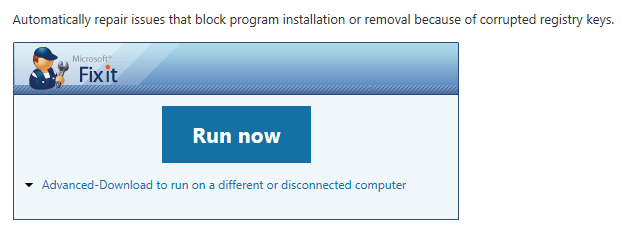
Ferramentas de terceiros
finalmente, há uma outra maneira de corrigir esse problema e que está usando ferramentas de terceiros. Um dos meus programas favoritos para limpar o registro é o CCleaner porque é super seguro de usar. Na verdade, é o único programa que recomendo para corrigir problemas no registro do Windows.